Начини за креирање ГИФ-а из видео записа на рачунару или телефону

- 3247
- 219
- Moses Grimes
Времена је дуго прошла када су ГИФ датотеке користили углавном за креирање анимираних тастера. Данас се ГИФ уметност може назвати потпуно независном врстом рачунарске уметности и анимиране слике могу се наћи свуда. Такав видео који траје неколико секунди омогућава вам да креирате незабораван видео. Тачно, без звука - ово је карактеристика овог формата. И шта је још важно: Такви Гиф се могу створити независно без гуруа у области рачунарске графике. Данас ћемо вам рећи како то учинити на било којој платформи.

Како направити ГИФ са видео записа помоћу радне површине рачунара
Данас паметни телефони имају скоро све Русе који знају како да се баве овом техником, али у већини породица постоји пуни рачунар - ради и забавите се да је и даље много погоднији.
Стварање ГИФ-а са видеа је заиста фасцинантна лекција, а најважније - није компликовано. За ове сврхе се користе посебни програми. У огромној већини случајева су мале величине и у погледу функционалности и у близини не стоје са чудовиштима као што је Пхотосхоп. Али то је немогуће назвати ово недостатком: врло добро се носе са својим задатком. Упечатљив пример је Мовави Видео Цонвертер, са којим се анимација квалитета може постићи дословно у минутима.
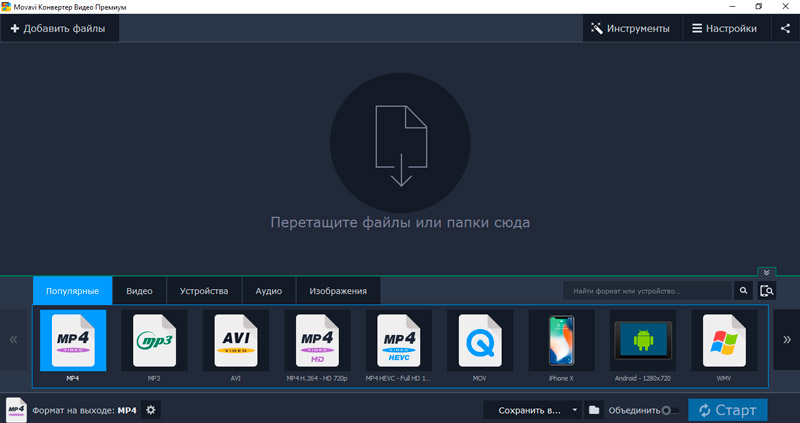
Преузмите програм Ц са службене странице, инсталирајте и лансирајте.
Даљње акције:
- Кликните картицу "Додај датотеке" налазе се у горњем десном углу уредника;
- Изаберите ставку менија "Додај видео", изаберите датотеку донатора да бисте креирали анимирани видео. Могуће је користити неколико видео записа због присуства функције претворбе пакета;
- Да бисте започели давали ГИФ из видео записа, кликните на дугме "Уреди" смештено десно од учитане видео датотеке;
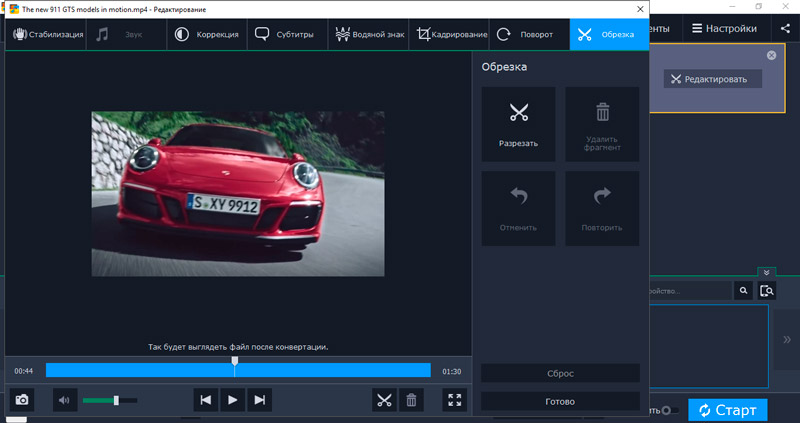
- Биће клизач који треба да се постави у почетном положају;
- Ако желите да претворите линеарни фрагмент, кликните на пиктограм маказа - у овом случају можете приметити границе фрагмента који нам не треба, пошаљите га у корпу притиском на одговарајуће дугме;
- Можемо оставити само оне фрагменте који ће се користити за креирање ГИФ-а. Кликните на дугме "Спреман";
- Сада, у доњем мену блоку, изаберите картицу "Имаге", наведите ГИФ формат и претходно очуван усне, назначите његову величину;
- Сада назначавамо мапу да сачувамо видео у ГИФ формату (подразумевано ће се резултати чувати у каталогу Мовави библиотека);
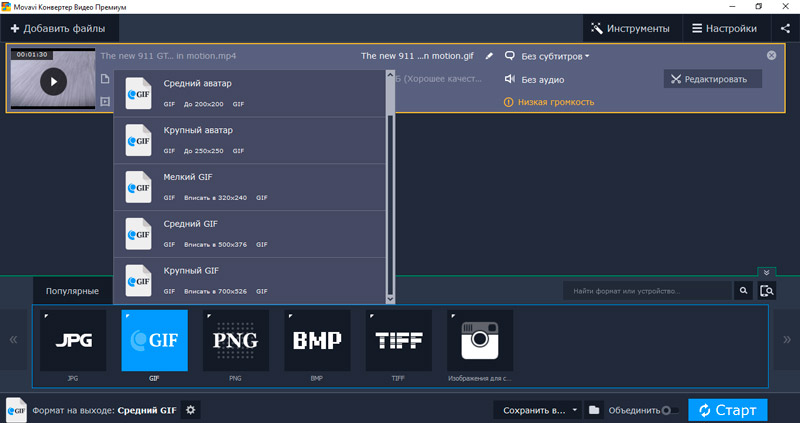
- Кликните на дугме "Старт";
- Након неколико секунди добијамо резултирајућу датотеку.
Као што видите, ништа није компликовано. Главни део рада је избор фрагмената видео записа који није потребна квалификација ЦлипМакер-а.
Како направити гиф из видео записа на телефону под Андроид-ом
Овде ће се слична апликација доћи у Ресцуе: гиф ме! Камера. Његова посебност је могућност креирања ГИФ-а из видео датотеке и од слика или фотографија.
Процедура:
- Преузмите апликацију са тржиштем репродукције, причекајте инсталацију, почетак;
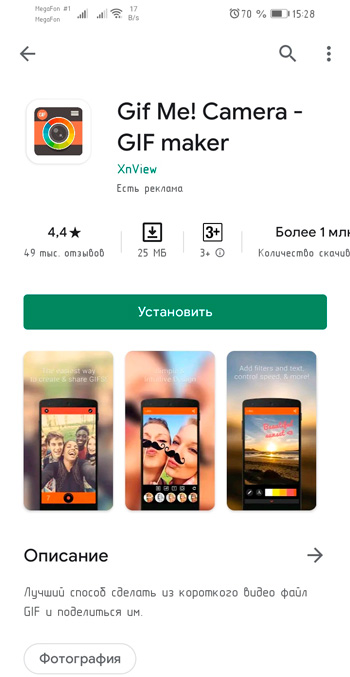
- У главном менију изаберите изворну датотеку кликом на дугме за увоз;
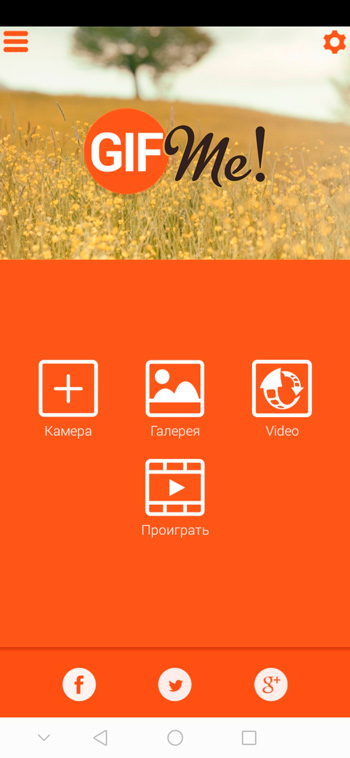
- Можете да користите друге ГИФ-ове, видео снимке присутне у меморији паметног телефона, као и само пренесене видео снимке;
- Након тога, појавиће се главни екран са траком померања и основних подешавања, омогућавајући вам да креирате анимирани видео секвенцу;
- Морамо да поставимо почетак и крај фрагмента, који ће се користити за претворну видео записа у ГИФ анимацију;
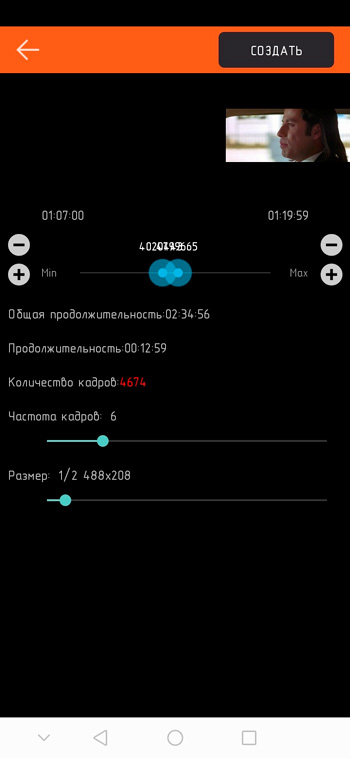
- Обично овај видео траје неколико секунди, након чега се видео понавља у бескрајном циклусу. Стога је веома важно тачно да назначи почетак и крај фрагмента тако да изгледа што је могуће природно или спектакуларно;
- Ако је потребно, можете поставити резултирајући број особља, као и манипулирати стопу резолуције видео записа и репродукције;
- Не препоручује се злоупотребу величине или трајања ГИФ-прве, таква датотека ће се дуго оптеретити, и друго, јести мобилни саобраћај, што није увек неограничено;
- Након што се направе сва подешавања, кликните на дугме "Креирај" и причекајте завршетак Гиф генерације датотека;
- Биће сачувано у галерији на којој се може послати на одређени прималац (апликацију), једноставно кликом на датотеку.
У овом примеру можете да се уверите да креирање ГИФ-а из видео записа на паметном телефону није много теже него на рачунару.
Како направити ГИФ анимацију са видеа на иПхоне-у
Наравно, сличне апликације дизајниране су за Аппле платформу. Као пример, узмите у обзир програм рада. Власници паметних телефона са ИОС 11 и још свежих верзија имају прилику да креирају анимиране датотеке са екрана, таква функционалност ће постати доступна након отварања завесе.
Па како превести видео у ГИФ формат на иПхоне:
- Учитавамо проток рада из иТунеса, покренути апликацију;
- Кликните на дугме са имиџом плус;
- Прелазимо у галерију, клизимо на икони икона;
- Уђите у ГИФ траку за претрагу, а затим кликните на линију под називом Претвори видео у ГИФ;
- Сада морате да кликнете на картицу ВХОТ ТФЛОВ, а затим кликните на дугме Отвори;
- пружити апликацију са приступом изворима видео записа;
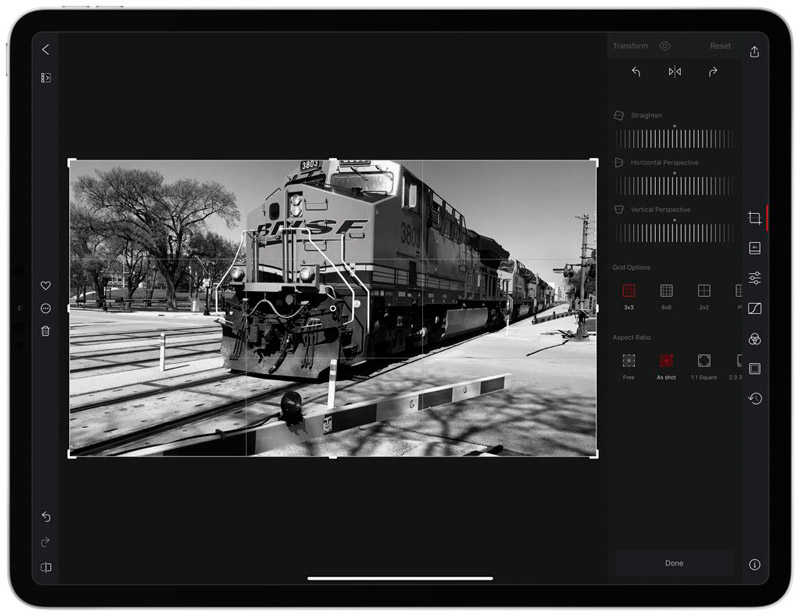
- Обрезивање видео секвенце, наведите величину видеа, постићи бокилацију ГИФ-а, назначите величину коначне слике;
- Након попуњавања подешавања кликните на дугме Плаи, погледајте резултат;
- Ако нам одговара, испуњавамо стварање анимације притиском на дугме Готово.
Алгоритам је мало другачији, али за иПхоне кориснике неће бити тајности у њему.
Гиф креирања помоћу мрежних услуга
У принципу, ова метода се може назвати најневерзалнијом, јер се може користити са било којим уређајима, непомичним и мобилним, без обзира на платформу која се користи. Штавише, многе мрежне услуге пружају прилику да креирају ГИФ-ове од секвенци слика, али ова метода је више дуготрајна, а резултат је ретко тако задовољавајући као у случају видео записа.
Размотрите неке од најпопуларнијих услуга.
Гипхи Гиф Макер
Потражња за овом услугом заснива се на једноставности употребе - требат ће вам неколико кликова са мишем. Интерфејс је интуитиван и једноставан, могуће је радити са обичним сликама или фотографијама. Штавише, да бисте креирали анимирану датотеку, уопште није потребно да преузмете изворним видео записом - можете направити ГИФ са видео записа уметањем везе до ИоуТубе-а - Сам програм клијента ће учинити све остало.
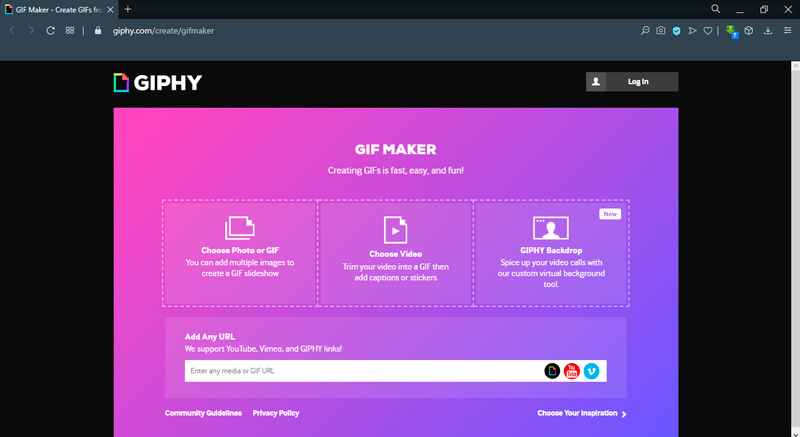
Како преузети преузети видео у ГИФ-у:
- Примјећујемо посаду фрагмента ваљка, који ће се трансформисати у ГИФ формат;
- наведите трајање фрагмента;
- Гледамо на преглед одабраног фрагмента, ако је потребно, подешавање оба параметра;
- Ако је резултат задовољавајући, натјерамо натписи на резултирајућој анимацији са могућношћу избора боје и стила текста;
- Ако је потребно, указује на ознаке ГИФ-у - у овом случају, други корисници услуга моћи ће да виде ваш рад;
- Рад завршимо притиском на дугме Цреате гиф.
Коначна датотека је сачувана на услузи, али можете га преузети кликом на дугме Адванцед. Постоји и прилика да се на вашу веб страницу унесете анимацију увођењем фрагмента ХТМЛ кода постављен на ГИФИ - у овом случају ће ГИФ бити учитани директно са сервера услуге.
Међу ограничењима услуге примећујемо немогућност стварања више од једног потписа за анимацију, као и недостатак могућности постављања величине оригиналне фотографије, ако користите низ статичких слика.
Имгфлип
Функционалност ове услуге је много шира, углавном због додавања великог броја различитих поставки. Али, Алас, пуна употреба услуге је могућа само на плаћену основу. Ако не намеравате да користите ову могућност, резултирајући величини трансформисане ГИФ датотеке неће прелазити 480 пиксела, а то је врло мала слика, штавише, лошег квалитета.
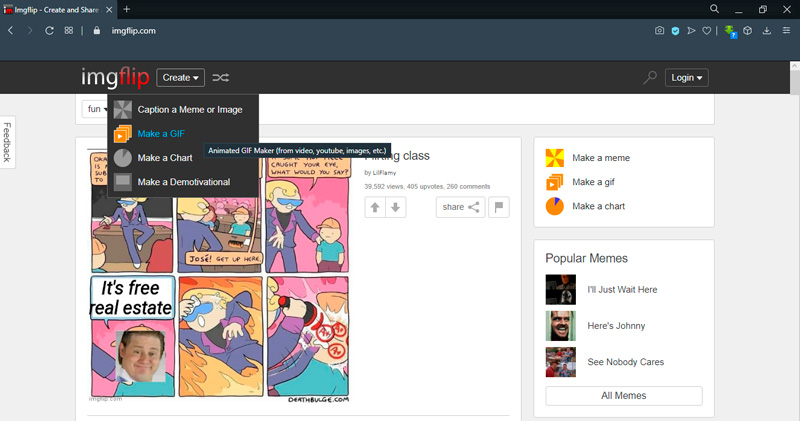
Следеће функције су доступне за плаћене претплатнике:
- Слика обрезивање;
- рад са текстом (додавање, прилагођавање);
- манипулација брзином репродукције особља;
- уклањање логотипа са слика и фотографија;
- Могућност постављања привремених интервала потребног фрагмента са тачношћу милисекунди.
За оне који су заведени таквим способностима, кажемо да трошкови месечне претплате за услугу нису толико - 9 УСД.95.
Дакле, били сте уверени да је стварање ваше сопствене анимације у облику ГИФ-а питање неколико минута? Ако не, само испробајте било коју одговарајућу опцију. Сигурни смо да ће вам се свидети и сама процеса и резултат. Главна ствар овде је тачан избор изворне датотеке и фрагмента, који ће формирати основу анимације. Радо ћемо видети резултате вашег рада у коментарима. Описи техника које поједностављују стварање ГИФ-а су такође добродошли.

